前言:最近手残更新了windows10系统,升级到了20H2,导致开启虚拟机的时候老提示不兼容,但是因为比较忙把这事给忘了,导致前天用虚拟机做实验的时候系统就突然蓝屏了,然后重启之后发现记事本没有了,也不知道怎么回事,一个蓝屏就把系统记事本搞没了!
难道就只能重装系统吗?单这电脑系统已经两年没有装过系统了,文件备份也需要花大量的时间,没有办法只能试着对其进行修复了。
故障情况:找不到记事本菜单栏没有,右键也没有,甚至C:\Windows\System32下也没有找到!
一. 重装记事本:
(1)打开设置——应用——应用和功能——可选功能
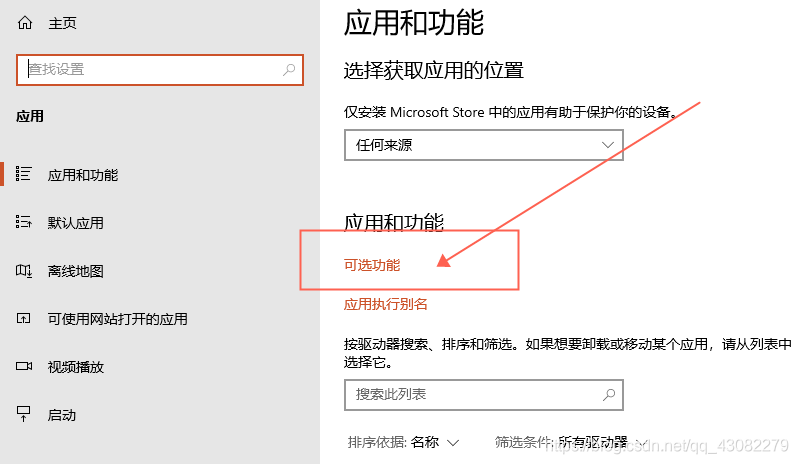
(2)添加功能:在这里面找到记事本重新安即可!
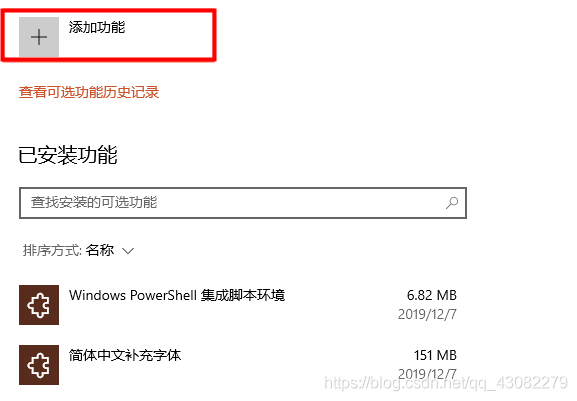
二. 修复右键新建菜单选项:
ps:重新安装之后右键新建菜单还是没有新建文本文档的选项!怀疑注册表文件也被删了。
未修复前的右键新建菜单:
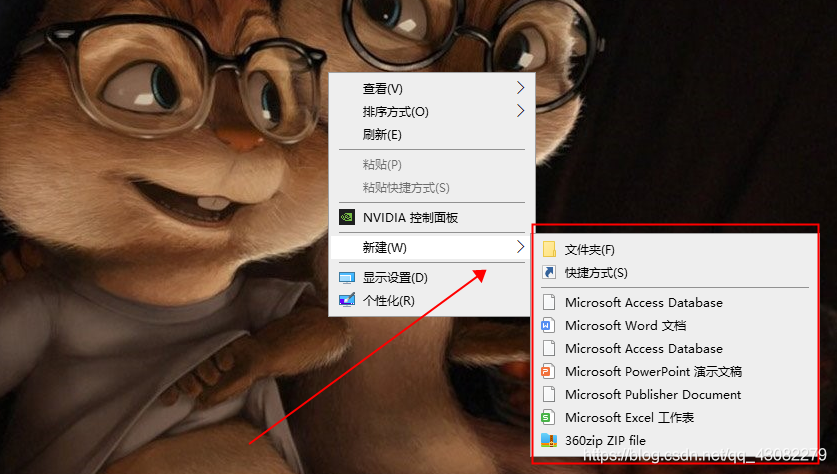
添加右键菜单主要需要编辑的两个注册表文件:
1. 计算机\HKEY_CURRENT_USER\SOFTWARE\Microsoft\Windows\CurrentVersion\Explorer\Discardable\PostSetup\ShellNew
2. 计算机\HKEY_CLASSES_ROOT\.txt
(1.)检查注册表(regedit):Discardable
ps:classes这里必须要包含你右键新建文件的后缀名。如下我们看到.txt已经有了说明这里是没有问题的!
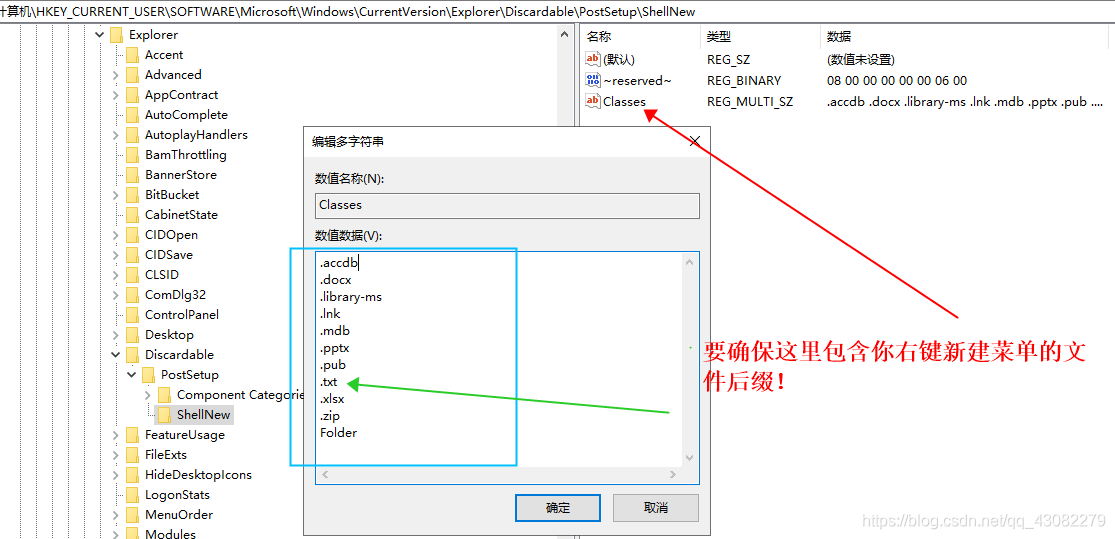
(2). 检查注册表(regedit): .txt
ps:注册表文件的各个项跟值一定要检查清楚!如下就是错误的, 该值应该为txtfile而不是txt_auto_file.
扫描二维码关注公众号,回复: 13201986 查看本文章
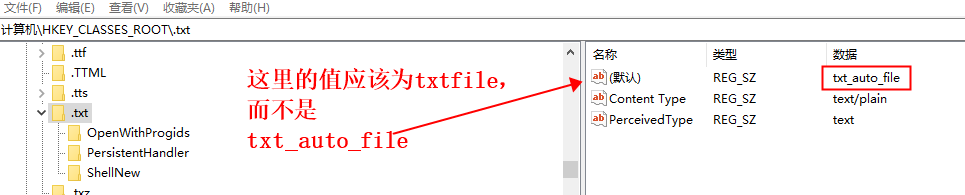
ps:将txt_auto_file修改为txtfile
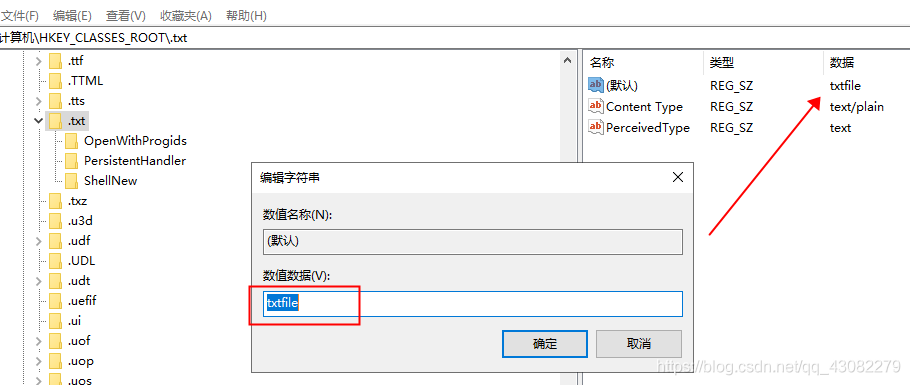
ps:继续回到桌面右键新建查看有没有文本文档选项:
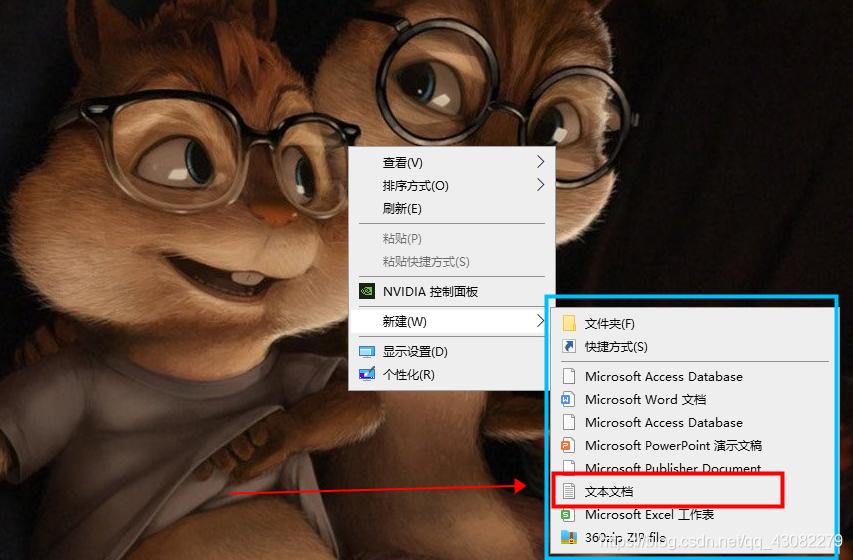
如上终于又看到熟悉的画面了,说明修复成功!
Adi: 如果看不懂或者对注册表不熟悉的人,不建议像我一样直接修改,这样也很容易出问题的! 要是看不懂的可以在别人的电脑上面找到上面说的这两个注册表文件,然后直接导出拷贝或者发送到自己电脑上然后导入(导入的时候先把自己电脑上的做好备份)进自己电脑的注册表中即可,已亲测可行!